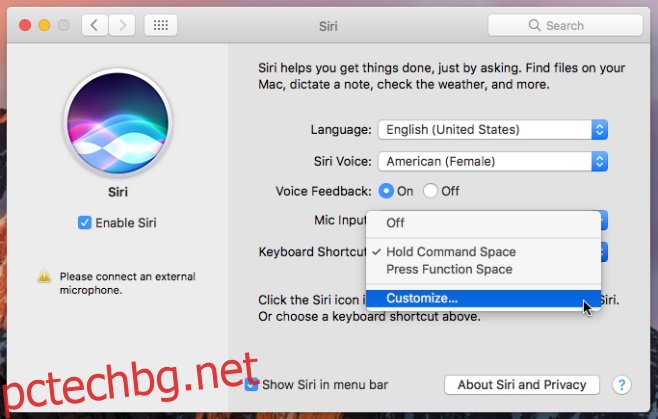Siri е една от най-изтъкнатите функции, въведени в macOS Sierra. Той прави обичайните неща, които бихте очаквали от приложението за виртуален асистент. Почти всяка команда, която можете да дадете на Siri на вашето iOS устройство, можете да я дадете и на macOS Sierra. Единствената ключова разлика е, че не можете да извикате Siri, като кажете „Хей, Siri“. Вместо това или трябва да щракнете върху бутона Siri в лентата с менюта, или трябва да натиснете клавишната комбинация Command+ Spacebar. Ако прекият път по подразбиране не ви подхожда или пречи на приложение или скрипт, който сте инсталирали, можете да го промените. Ето как.
Възможността за промяна на клавишната комбинация на Siri е вградена точно в предпочитанията на Siri. Не е нужно да инсталирате приложение на трета страна, за да го промените. Отворете Системни предпочитания и щракнете върху Siri.
Има настройка за клавишна комбинация, която ви показва пряк път по подразбиране; Командно пространство. Отворете това падащо меню и изберете опцията „Персонализиране…“.
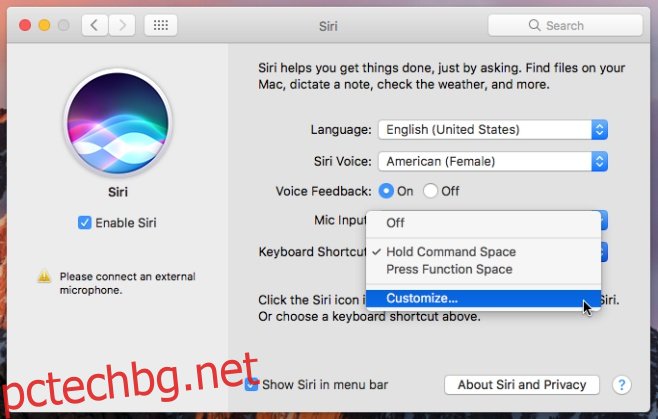
Когато изберете „Персонализиране…“ от падащото меню, ще преминете в режим на запис с пряк път. Всяка комбинация от клавиши, която натиснете, ще бъде записана като клавишна комбинация за извикване на Siri. Въведете прекия път, който искате да зададете и сте готови.
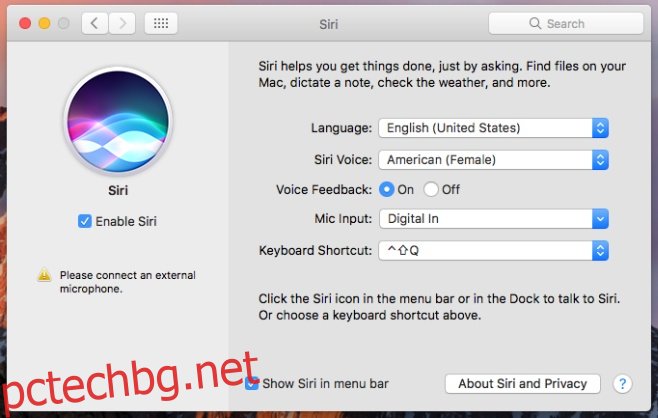
Сега Siri ще работи през новия пряк път, който сте задали. Трябва да споменем, че не трябва да се опитвате да му зададете пряк път, който се използва от ОС. Например, не присвоявайте пряк път Command+Shift+3, който е запазен от системата за правене на екранни снимки, на Siri. Ако го направите, самият пряк път ще спре да отговаря. Siri никога няма да отговори на това период.
Задайте нещо, което знаете, че няма да пречи на другите ви приложения или ОС. Трябва да използвате един от специалните функционални клавиши, т.е. Command, Alt и Shift. Можете да го комбинирате с всеки от клавишите с букви или цифри на клавиатурата си. Ако искате да извикате Siri с командата „Хей Siri“, има малък хак за диктовка, който ви позволява да направите точно това.